A hirdetőtáblák beillesztése döntő fontosságú lehet egy építészeti terv életre keltésében és informativitásában. Ebben a bemutatóban lépésről lépésre megmutatom, hogyan modellezhetsz és textúrázhatsz egy egyszerű hirdetőtáblát a Cinema 4D programban, majd importálhatod azt a Unity programba, és hozzáadhatsz egy praktikus funkciót egy gomb segítségével. E bemutató után szilárd alapot kapsz a gombok használatához a Unity programban.
Legfontosabb megállapítások
- Modellezd meg a hirdetőtáblát a Cinema 4D programban.
- Textúrázd a táblát a Unity használathoz.
- Importáld a modellt a Unity programba, és hozz létre funkciót gombinterakciókon keresztül.
1. lépés: Geometria létrehozása a Cinema 4D programban
Kezdd azzal, hogy megnyitod a Cinema 4D programot, és létrehozol egy egyszerű síkot. Ezt úgy érheted el, hogy a menüben a „Síkok” opciót választod, és új síkot készítesz 400 x 400 mérettel. Az optimális felbontás érdekében állítsd a sík szegmenseit 1 x 1 értékre, hogy a fájl könnyebben kezelhető legyen a Unity programban. Ezután forgassd el a síkot 90°-kal.
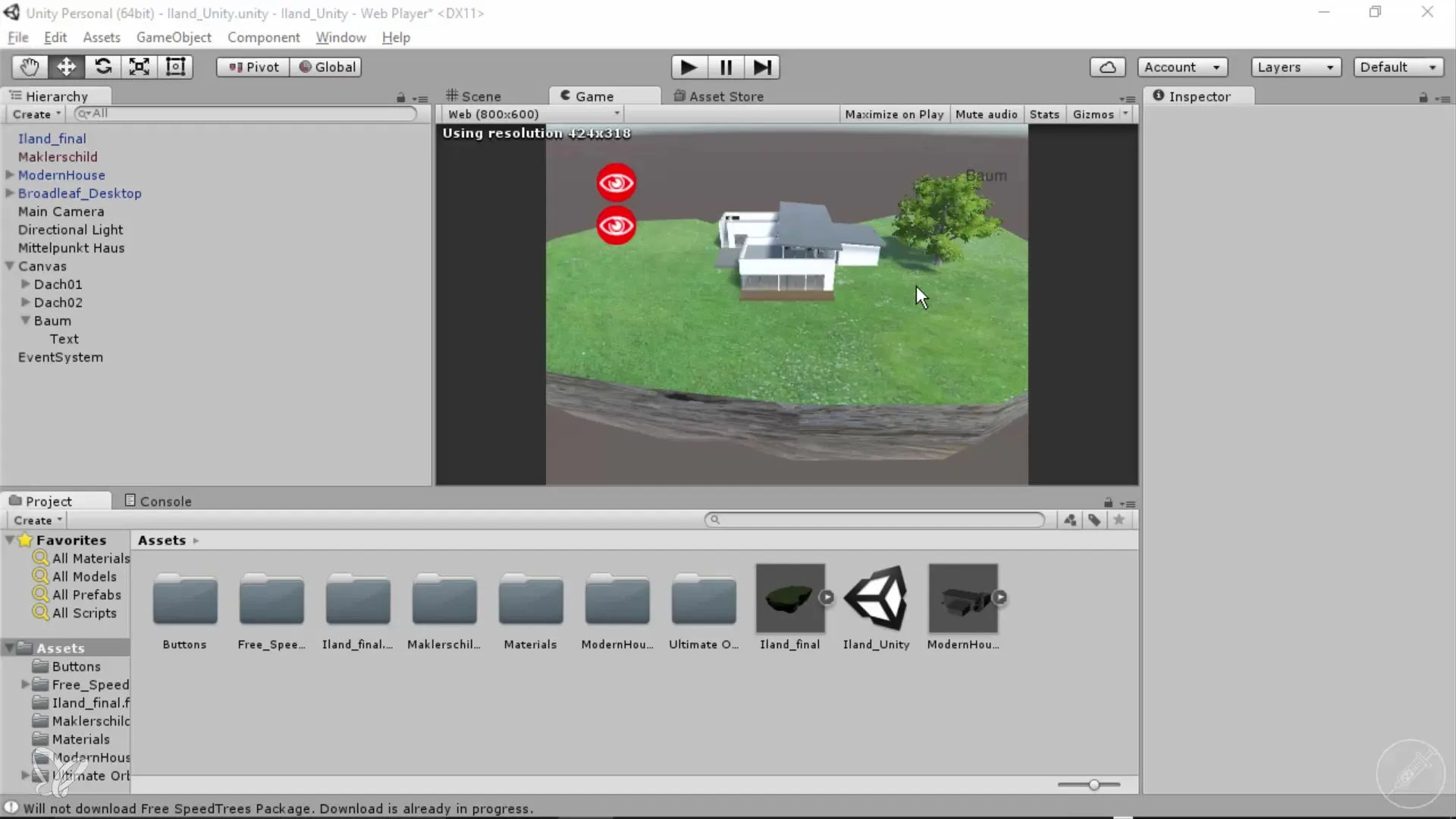
2. lépés: Kettős falak kiemelése
Annál biztosítani, hogy a tábla elölről és hátulról is látható legyen, aktiválnod kell a modell kiemelését. Válaszd ki a síkot a poligon módban, nyomd meg a „D” billentyűt a kiemeléshez, és győződj meg arról, hogy a „Borítófelület” opció be van jelölve. Kiemeld a síkot 2 cm-rel felfelé, hogy létrehozd a tábla második oldalát .
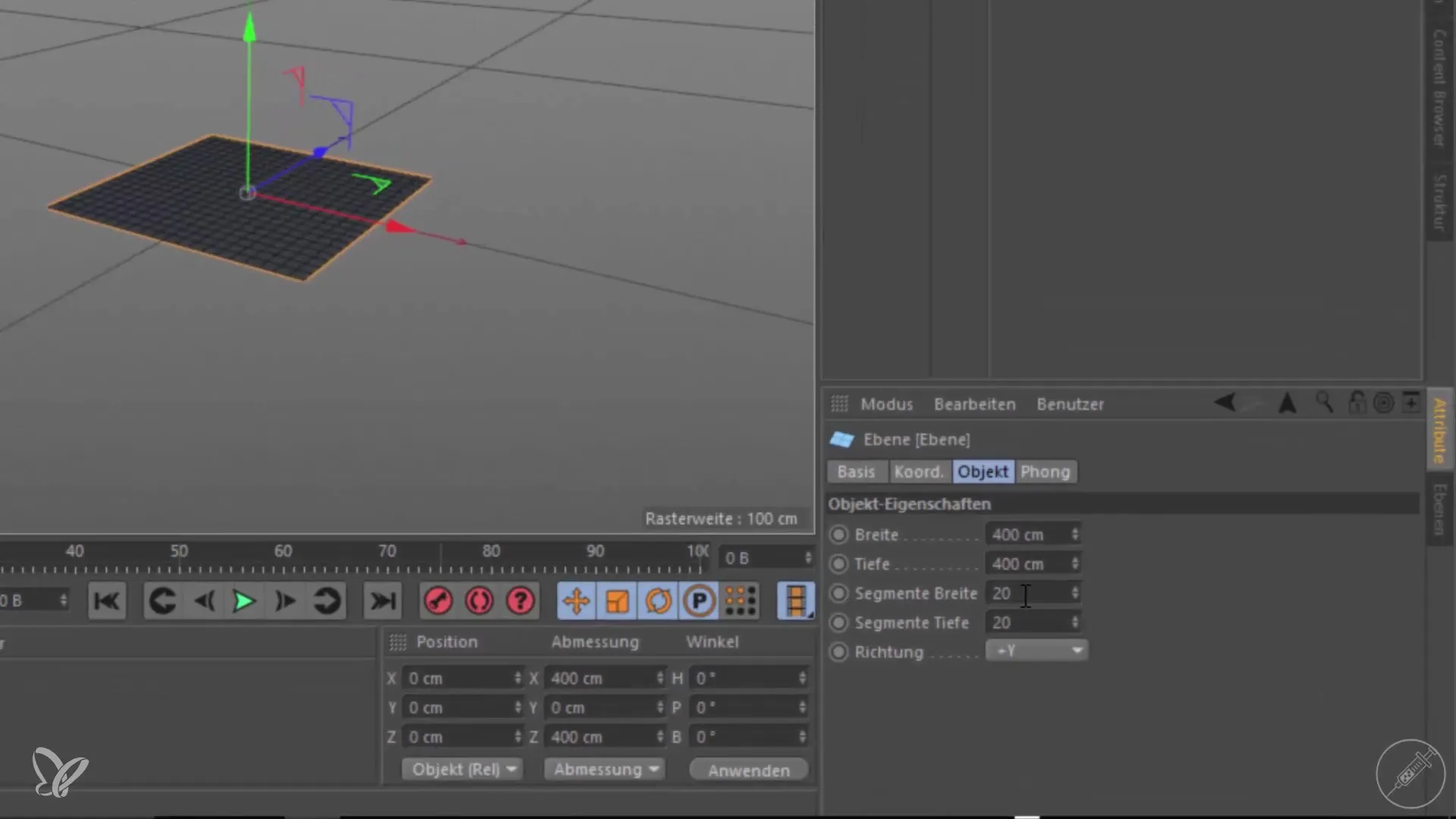
3. lépés: Textúra létrehozása a Photoshop programban
Váltj a Photoshop programra, és hozz létre egy új fájlt, amelynek méretei megegyeznek a modelleddel (400 x 400 pixel). Légy kreatív, és add hozzá a kívánt szöveget a tábládhoz, például „Ingatlanügynök Schmidt”. A betűméretet és a pozíciót állítsd be, hogy a szöveg jól érvényesüljön. Ezután mentsd el a képet JPG formátumban „marklerschild” néven.
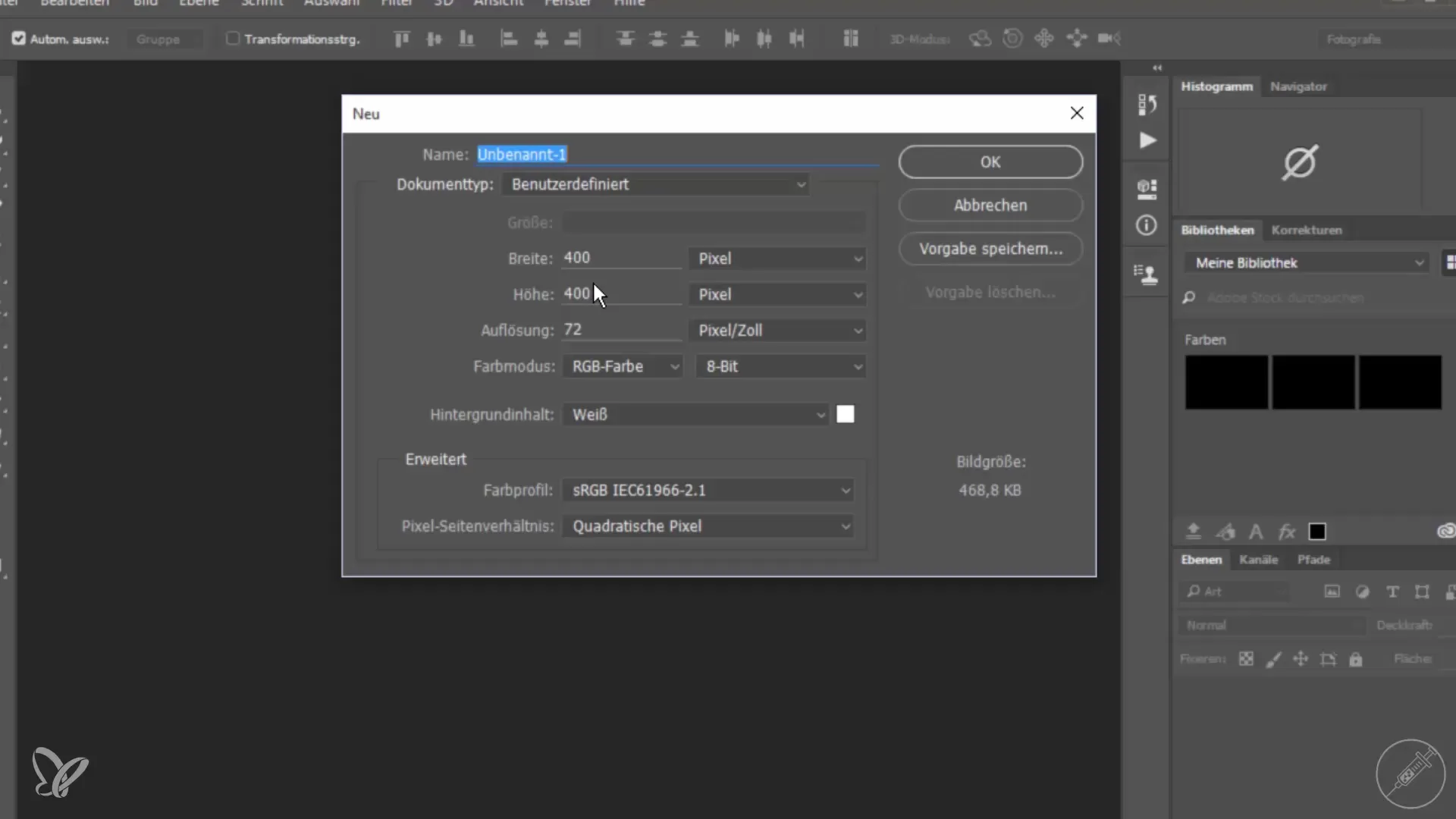
4. lépés: Anyag hozzárendelése a Cinema 4D programban
Visszatérve a Cinema 4D programba, hozz létre egy új anyagot. Töltsd be a korábban létrehozott textúrát az anyagba, és alkalmazd azt a modelledre. Ellenőrizd az anyag vetítési beállításait, hogy megbizonyosodj arról, hogy a szöveg helyesen van vetítve a tábla elülső és hátsó oldalára. Szükség esetén a vetítési beállításokat állítsd „Felszíni térképezésre”.
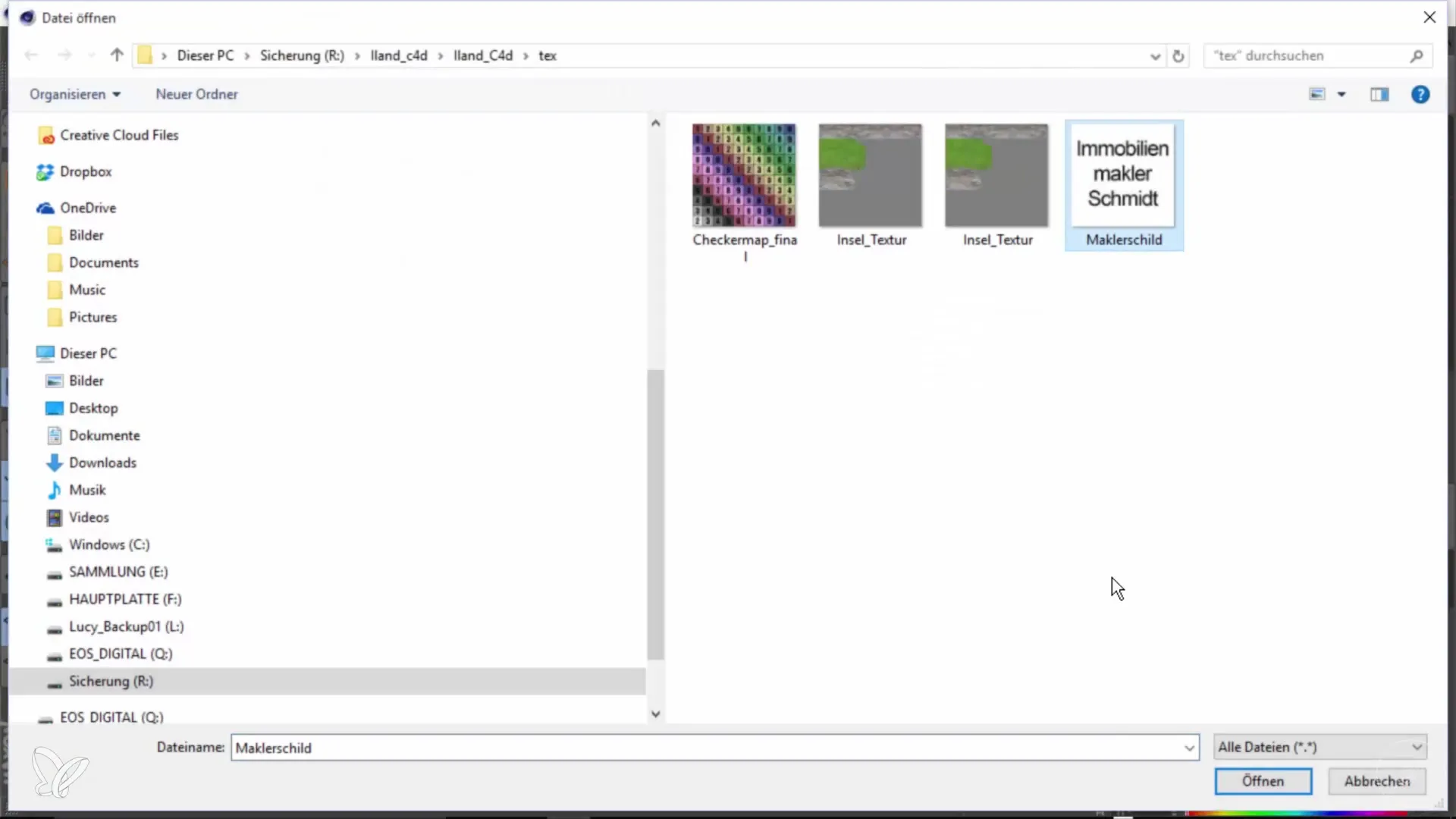
5. lépés: A modell exportálása
Azelőtt, hogy exportálnád a modellt, győződj meg arról, hogy minden beállítás helyes. Töröld a régi UV-címkét, amely esetleg problémákat okozhat, és hozz létre egy új UV-címkét a jelenlegi modell alapján. Ezután exportáld a táblát FBX fájlként „marklerschild” néven, a FBX 2014 verziót választva.
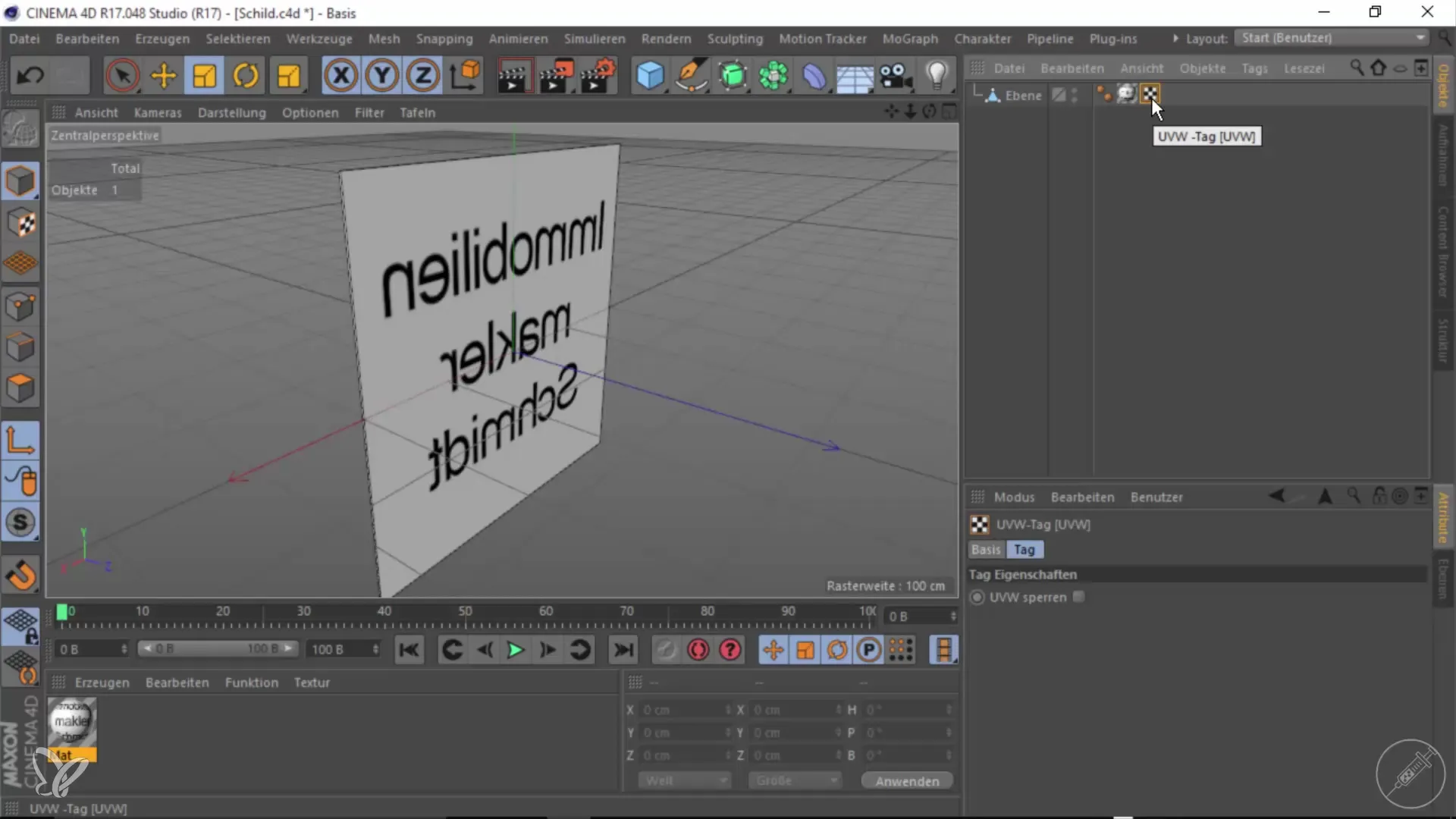
6. lépés: A modell importálása a Unity programba
Váltj a Unity programra, és importáld az exportált FBX fájlt a projektedbe. Húzd be a modellt a jelenetbe. Először a tábla valószínűleg túl nagynak tűnik, ezért állítsd be 0,2 méretre, hogy a megfelelő méretet kapja. Helyezd el a táblát egy jól látható helyre.
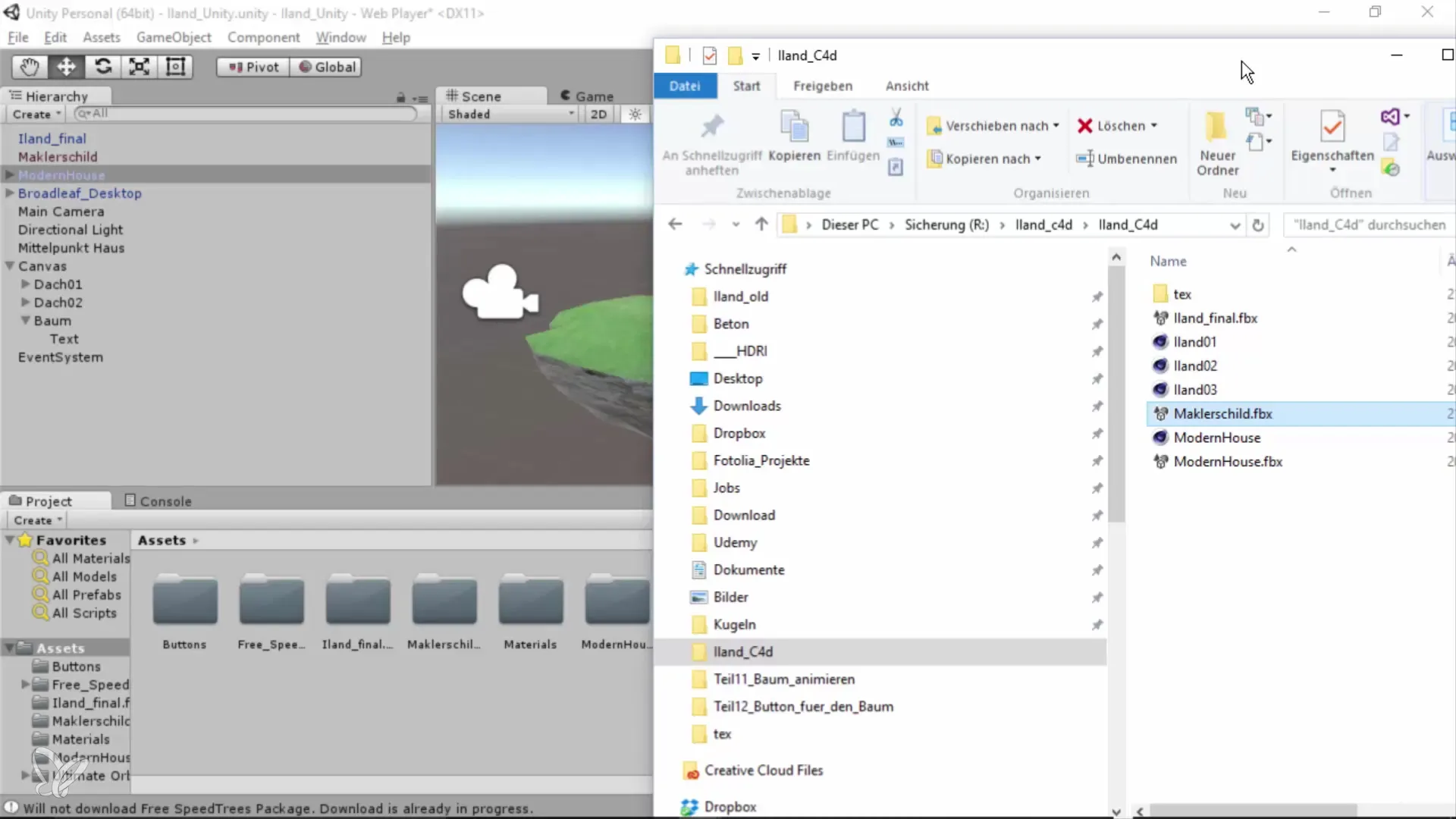
7. lépés: Gomb létrehozása és elhelyezése
Adj hozzá egy új gombot a tábla be- és kikapcsolásához. Duplikáld meg a meglévő gombot a CTRL+D billentyűkombináció használatával. Nevezd át a gombot „Makler Button”-ra, és állítsd be a gomb szövegét. Helyezd el a gombot a jelenet megfelelő részén.
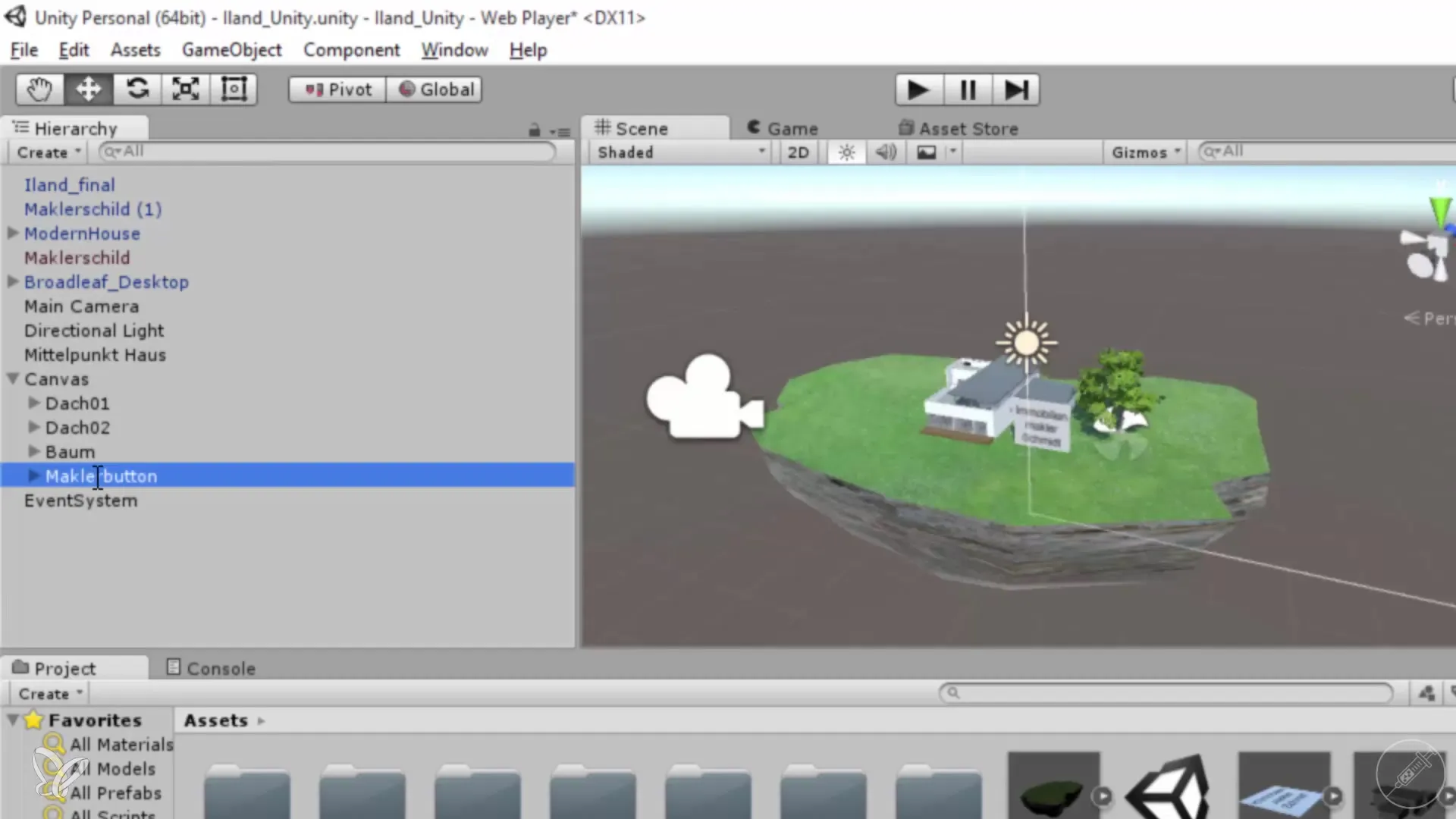
8. lépés: A gomb funkciójához script hozzáadása
Kösd össze az új scriptet a tábla objektumoddal, hogy a gomb segítségével irányíthasd a láthatóságot. A scriptedben definiálhatsz egy funkciót, amely aktiválja vagy deaktiválja a tábla „Mesh Renderer” elemét. Teszteld a funkciót azzal, hogy elindítod a játékot, és rákattintasz a gombra. A táblának ennek megfelelően be- vagy ki kell kapcsolódnia.
Összefoglalás – 360°-os építészeti nézetek: Hirdetőtábla létrehozása és beillesztése
Ezzel az útmutatóval képes leszel funkcionalitást biztosító hirdetőtáblát létrehozni a Cinema 4D programban, azt importálni a Unity programba, és interaktív elemeket hozzáadni. Ezekkel a képességekkel a saját építészeti bemutatóidat a következő szintre emelheted.
Gyakran feltett kérdések
Mennyi időbe telik egy tábla elkészítése?A teljes elkészítés és implementáció körülbelül 45 perc és 1 óra között változhat a tapasztalattól függően.
Testreszabhatom a hirdetőtáblát?Igen, a textúrát és a tábla méretét tetszésed szerint módosíthatod.
Melyik fájltípust ajánlják a Unity programba való exportáláshoz?A legjobban az FBX formátum alkalmas a Unity-ba való importálásra.


